Vkládání videa z YouTube
Do textových stránek (do článků, stránek s obsahem, landing page)
Vložení videa z YouTube funguje na principu vkládání externího zdrojového kódu, např. jako u darovacích widgetů. Tento návod předpokládá, že video již máte nahrané na svém YouTube účtu nebo máte jeho URL adresu.
Velikost videa
Video od většiny postprodukcí nebo výrobců je ve formátu FHD 1920 x 1080 p a HD 1280 x 720 p, tedy v takové velikosti, aby se dalo přehrávat i na velkých obrazovkách v dostatečné kvalitě. Velikost rámečku s videem na vašem webu by měla být menší, ideálně taková, aby i uživatele mobilních telefonů, prohlížející si vaše stránky, viděli videa v celé velikosti. Pokud použijte velikost větší, než je šířka displeje mobilů a podobných zařízení, obsah stránky se sice šířce přizpůsobí, ale videa bohužel ne. Proto důrazně doporučujeme používat navrhovanou šířku videa v YouTube kódu.
- Ve webovém prohlížeči si otevřete stránky YouTube s videem, které chcete použít pro svůj web.
- Pod videem klikněte na odkaz Sdílet.

- V otevřeném okně klikněte na první kuličku Vložit.

- Zobrazí se zmenšený náhled videa s další nabídkou v pravé části. V té můžete ovlivnit, zda chcete uživateli video přehrávat od začátku nebo třeba až od určitého času (volba Spustit v čase - doporučujeme ponechat nezaškrtnuté), případně zda chcete při přehrávání videa ponechat zobrazené ovládací prvky (Zobrazit ovladače přehrávání - doporučujeme nechat zapnuté).
Pokračujte tlačítkem Kopírovat, které zdrojový kód zkopíruje do schránky (paměti) vašeho počítače.
Upozornění: od této chvíle prosím nevkládejte do schránky jiné údaje, jinak se jimi kód přepíše!
- Nyní se přepněte do CMS Vašeho webu a otevřete text, do kterého chcete video vložit. Textový kurzor nastavte přesně do místa, kam chcete video vložit.
- V horním menu editoru klikněte na poslední ikonu v prvním menu s názvem Vložit/změnit HTML.

- V otevřeném okně s názvem Vložit HTML napište do pole Název jméno vkládaného videa a do textového pole HTML vložte kód z YouTube (v případě, že ve schránce kód již nemáte, vraťte na stránky YouTube a zkopírujte si ho znovu).
Chcete-li změnit navrhovanou velikost zobrazovaného okna si videem, přepište hodnoty s názvem Šířka a Výška a zároveň změňte na stejné hodnoty ve zdrojovém kódu i vlastnosti "width" a "height".
Upozornění: Pokud nevyplníte pole Šířka a Výška, bude video zobrazeno ve výšce převzaté z kódu YouTube a šířce dopočítané volným prostorem.
Údaje v okně uložte (a video vložte) tlačítkem OK.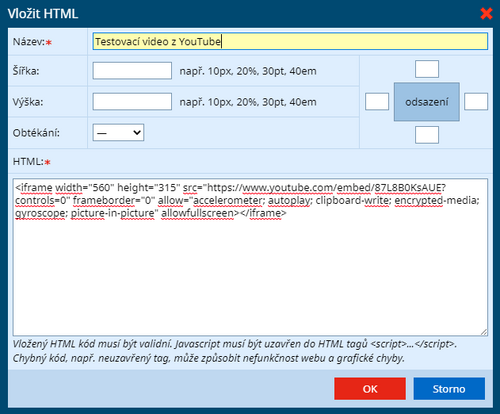
- V textu se vám místo videa zobrazí oranžový obdélník s kódem. Nelekejte se, toto vidíte pouze vy v editoru, návštěvníci na webu vidí video.

-
A takto vidí video návštěvník:
- V případě, že vám například nevyhovuje rozměr videa, můžete ho jednoduše upravit tak, že kliknutím vyberete oranžový obdélník s kódem a stisknete ikonu na konci první řádky v editoru, viz bod 6 tohoto návodu.
Vkládání videa do grafických upoutávek a info boxů na hlavní stránce
Bližší popis najdete v článku Grafické upoutávky.
